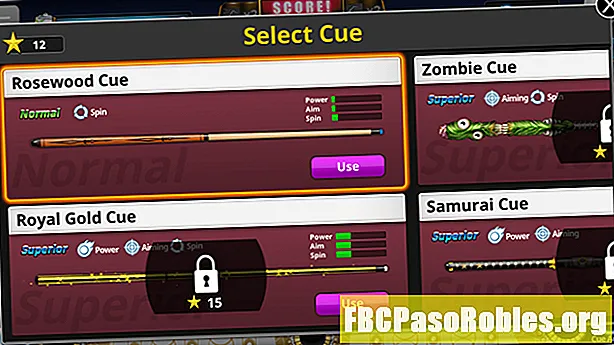コンテンツ
- これは、コンピューターのハードドライブ全体をファイルにコピーする方法です。
- ミラーイメージのバックアップは通常のバックアップとどう違うのですか?
- ミラーイメージバックアップはいつ役立つのですか?
- ミラーイメージバックアップをサポートするソフトウェア
これは、コンピューターのハードドライブ全体をファイルにコピーする方法です。

ミラーイメージバックアップを作成するバックアッププログラムまたはオンラインバックアップサービスは、バックアッププログラムです。 すべて インストールされたすべてのソフトウェア、個人用ファイル、レジストリなどを含む、予約なしのコンピュータ上で、それをいくつかのファイルに統合します。
ミラーイメージバックアップのサイズのため、それらは通常、外付けハードドライブ、ネットワークドライブ、またはその他の内蔵ドライブに保存されますが、DVDまたはBDディスクが使用されることもあります。
ミラーイメージバックアップの保存に使用されるファイルタイプは、通常、使用されているバックアッププログラムに固有のものであるため、アプリケーションごとに異なります。拡張機能がまったく使用されない場合もありますが、それは、それを作成するために使用されたプログラムにまだカスタムされていないという意味ではありません。
ミラーイメージバックアップは、通常のファイルバックアップやクローンバックアップとは異なります。
ミラーイメージのバックアップは通常のバックアップとどう違うのですか?
定期的なバックアップは、いくつかのファイル、またはファイルが含まれているフォルダのコレクションなど、バックアップされたファイルをオンデマンドで、いつでもオンデマンドで復元できるように考えたときに、おそらくまさにあなたが考えるものです。それらが必要です。
COMODO Backupなどの一部のプログラムは、このような定期的なバックアップを実行できますが、バックアップされたファイルをファイル(ISO、CBUなど)に保存することもできます。ただし、データを保存するこのファイルへのバックアップ方法は、ミラーイメージとは見なされません。この用語は、選択したフォルダーとファイルのイメージだけでなく、ハードドライブイメージ全体を作成するときにのみ使用されるためです。
クローンバックアップ(混乱して "ミラーバックアップ"と呼ばれることもあります)は、一部のプログラムがサポートする別の種類のバックアップです。このタイプのバックアップは、1つのドライブからすべてを取得し、それを別のドライブに配置します。これは、あるハードドライブから別のハードドライブへのクリーンコピーであり、プライマリファイルを保存する追加のドライブがある場合に役立ちます。
クローンバックアップを作成したら、クローンドライブを現在のドライブと交換するだけで、バックアップ時と同じようにすべてを準備できます。
クローンと同様に、ミラーイメージバックアップも、バックアップ時にコンピュータ上にあるすべてのものを完全に保存します。これには、オペレーティングシステム全体が含まれます。これには、重要ではあるが非表示のシステムファイルに加えて、個人ファイル、画像、ビデオ、ドキュメント、インストール済みプログラム、一時ファイルなど、リサイクルに含まれているファイルも含まれます。置き場。
文字通り、 すべて あなたがバックアップしているハードドライブからミラーイメージのバックアップに保存されます。バックアップはいくつかのファイルに保存されるため、バックアップファイルを危険にさらすことなく、アクティブに使用している外付けハードドライブに保存できます。
ミラーイメージバックアップは、クローンバックアップとまったく同じですが、ファイルを別のハードドライブにすぐに使用できる形式でコピーする代わりに、ファイルをバックアップし、多くの場合、ファイルまたはいくつかに圧縮します。ファイルは、元のバックアップソフトウェアを使用して復元する必要があります。
ミラーは、画像バックアップはミラーバックアップ(クローン)に似ていますが、データを新しいハードドライブにコピーする代わりに、次のことができる1つまたは複数のファイルにコピーされます。 後で ハードドライブに復元/コピーされます。
一部のバックアッププログラムは、いわゆるものをサポートしています 取り付け ミラーイメージ。定期的にバックアップされたかのように、その中に保存されているファイルを参照できます。ミラーイメージバックアップから特定のファイルをコピーできるものもありますが、すべてのバックアッププログラムがこれをサポートしているわけではなく、ほとんどの場合、復元するときにイメージデータを「開く」ことができます(ただし、ファイルを表示することはできません)すべてが復元され、OSで再起動できるまで)。
ミラーイメージバックアップはいつ役立つのですか?
ミラーイメージのバックアップを作成することは、明らかにすべての状況にメリットがあるわけではありません。バックアップにすばやくアクセスしたい場合、またはすべてのファイルを別のハードドライブにコピーする必要がある場合は、データのミラーイメージファイルを作成する必要はありません。
将来のある時点でハードドライブ全体を現状のまま復元できることを確認したい場合は、ミラーイメージバックアップが便利です。上記のように、これは ハードドライブ全体 ジャンクファイル、削除されたファイル、開いたときにエラーが発生する可能性のあるすべてのファイル、およびドキュメント、画像、インストール済みプログラムなどの通常の作業ファイル
おそらく、何年にもわたって多くのプログラムとファイルを収集していて、すべてを再インストールまたは再ダウンロードするのはあまりにも面倒です。これは、ハードドライブ全体のミラーイメージを作成する良い機会です。既存のドライブに問題が発生した場合は、イメージ化されたデータを新しいドライブに復元してください。
ミラーイメージのバックアップが役立つもう1つのタイミングは、オペレーティングシステムのインストール直後です。ハードドライブにインストールしたら、おそらくそれを完全に更新してお気に入りのプログラムを追加した後でも、ハードドライブの状態のミラーイメージを作成して、Windows(または任意のOS)を再インストールする必要がある場合に)ミラーイメージのバックアップを復元して、そこから開始し、すべてのインストール手順をスキップできます。
ミラーイメージバックアップをサポートするソフトウェア
ほとんどのアプリケーションはバックアップ後に簡単に使用できるようにファイルをバックアップするため、ミラーイメージのバックアップはバックアッププログラムの一般的な機能ではありません。通常、ミラーイメージの場合はそうではありません。
AOMEI Backupperは、ミラーイメージのバックアップを作成できる無料のプログラムの一例です。プログラムでそのオプションを選択すると、ソースハードドライブに含まれるすべてのデータを保持するADIファイルが作成されます。